誰もが経験したことがあるだろう。Zoom の会議に出席しているが、どうもうまくいかない。通話はいつまでも長引き、技術的な災難がプレゼンターを苛立たせ、同僚は質問をやめない。退屈でまとまりのないZoom ミーティングは最悪だ。

しかし、こうである必要はない!私たちは皆、Zoom 、いくつかの簡単なヒントとコツで、より大きく、より明るく、より不愉快でない人生を送ることができる。この素晴らしいZoom のルールに従うことで、あなたは良い見本を示すことができる(うまくいけば、それが広まる)。
Zoom 。 生産性を10倍高める方法を知りたいですか?そうすれば、たまにあるZoom 。ゲームチェンジャー
Zoom 、時間がないときに最適なミーティングのヒントをまとめた簡単なカンニングペーパーがある:
- アジェンダを設定する
- キーボードショートカットを使いこなす
- 会議の内容を事前に共有する
- ビジュアルを取り入れる
- 世論調査の実施
- tl;dv使う
- チャットログの自動保存
- 次回の会議の前にアクションポイントを作成する
- 楽しいフィルターを使う
- 短時間で済ませる、または休憩を入れる
- おやつを食べる
そこで、Zoom 、ミーティングが苦痛でなくなるようなヒントやトリックをご紹介しよう:

効率化のヒントZoom
アジェンダを設定する
ミーティングを最低のものにする最も簡単な方法とは?それは何のポイント、意味を持っていないことを確認し、ちょうど水から魚のように約バタバタ。
このような事態を避けたいのであれば、Zoom 最も簡単なコツのひとつは、議題を設定することだ。こうすることで、出席者全員が、いつ何が話されるのかを知ることができる。
重要なトピックから順番に話していくと、途中で退席する人がいても、少なくとも要点は聞くことができます。
事前にアジェンダを共有することで、人々が準備万端で会議に臨むことができます。
Zoom キーボードショートカットをすべてマスターする
Zoom 、あなたの生活を10倍楽にしてくれるキーボードショートカットがたくさんあります。ショートカットが嫌いな人はいないだろう。時間やお金を節約し、マウスをクリックする手間を省いてくれる。
最も重要でよく使われるものをいくつか紹介します。
- 会議を開始または参加するキーボードの + Jを押します。
- マイクをミュートまたはミュート解除する。キーボードの + M を押します。
- 画面を共有するキーボードの「+S」を押します。
- すべての参加者を見る(サムネイル表示)。キーボードの + T を押します。
- PARTYボタンを押すと紙吹雪が舞う......というのはウソです。

Zoom エンゲージメントのヒント
すべてのグラフィックを持ち込む
1枚の写真が1,000語の価値があるとすれば、大量のビジュアルを持ち込むことは少なくとも10,000語の価値があるはずです。
スライドショー、プレゼンテーション、その他の視覚的な補助は、人々の興味を引き、複雑なトピックをより理解しやすくするのに役立ちます。ただし、それらに頼りすぎず、言葉による説明と文脈を提供することを心がけてください。
それもまた楽しいものです。グラフやチャートはデータを視覚化する素晴らしい方法ですが、もっとおもしろくできないでしょうか?もっとおもしろくできないか?猫を入れたチャートはどうでしょう?ハッ!でも、すべてのグラフに猫を入れることができます。
ビジュアルは、Zoom プレゼンテーションを興味深く印象深いものにするのにとても役立ちます。スライドに色やアニメーションを加えるだけでも、全員の興味を引くことができる。
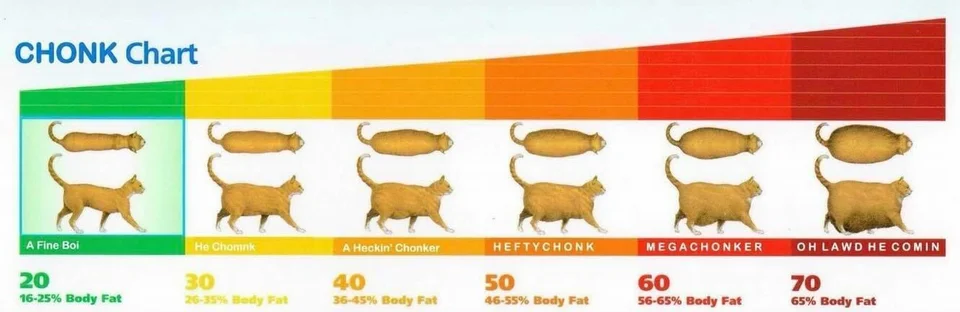
世論調査の実施
Zoom には、質問を投げかけてリアルタイムで結果を確認できる投票機能が組み込まれています。また、アドオンやバーチャルミーティングツールには、素晴らしい投票オプションを提供するものもあります。
特定のトピックについてフィードバックや質問、意見を求めたり(匿名でも可)、参加者に好きなTaylor Swiftの曲を選んでもらうだけでいいのです。会議の冒頭でくだらない投票を行うだけでも、最初から聴衆の注意を引くことができます。

インスタント・リコールZoom ヒント
tl;dv使う
tl;dv 存在意義は、Zoom ミーティング(そしてGoogle Meet ミーティングも!)の苦痛を軽減することです。このオンライン・ミーティング・ツールは、文字通り、ミーティングに費やす時間を減らし、全体としてより生産的なミーティングができるように設計されている。
tl;dv 使用して Zoom ミーティングを録画することで、タイムスタンパー、トランスクライバー、編集ツールを利用できるようになり、複雑なトピックをすばやく簡単に要約し、フォローアップのための実行可能な項目を作成することができます。また、tl;dv 議事録を作成し、統合することもできます。
そして何より、使い方がとても簡単で、無料です。拡張機能をダウンロードすれば(数秒で完了します)、すぐに使えます。下の光るボタンをクリックして、ご自分の目で確かめてください。後で私に感謝することになります。
チャットログの自動保存
会議で何が話し合われたか(誰が何を言ったか)を記録しておきたい場合、チャットログを自動的に保存することができます。こうすることで、後で必要なときに参照することができます。これを行うには、設定に移動して、"会議中のチャットを自動的に保存する" オプションを選択するだけです。
他の素晴らしい、素晴らしいツールは、ビデオを記録し、あなたがデフォルトとしてそれらのチャットノートをつかむことができることを確認し、転写することができますが、その後、あなたが必要とするすべての情報を持っています。
それに、猫に貼られたリンクをいつも失ってるんでしょう?ええ、私もです。
次回の会議の前にアクションポイントを作成する
各ミーティングの終わりに、数分かけてフォローアップのためのアクションアイテムを作成する。各タスクを特定の人に割り振り、完了の期限を設定します。こうすることで、実際に物事を成し遂げることができ、結果が出ないまま延々と会議を続けるということがなくなります。
これは超簡単で、ちょっとした管理のように見えますが、本当に人生がとても楽になります。何をやるか、誰がやるか、何日までにやるかが分かれば、生活が楽になりますよ。
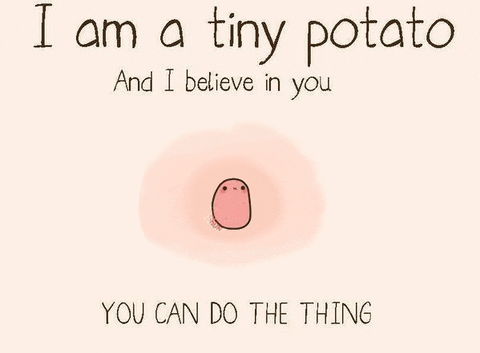
より楽しい会議のためのヒントZoom
くだらないフィルタを使う
あなたの会議に少し子供じみた楽しみを追加したい場合は、フィルタを使用してください!Zoom あなたの外観を変更するために使用することができます多くの組み込みフィルタを持っています。猫やパイナップル、あるいはジャガイモに変身することもできる(ちょっと、ジャガイモがテーマですが...)。zoom このリストの中で最もプロフェッショナルなトリックではないが...最も楽しいトリックのひとつだ。😈😈😈
フィルターを使用するには、画面左下のビデオアイコンをクリックし、「ビデオ設定」を選択するだけです。次に、「Face Beauty」オプションをクリックし、使用するフィルターを選択します。
面白いZoom の背景もオプションであることをお忘れなく!
おやつを食べる
Zoom 通話に多くの時間を費やすのであれば、十分な食事を用意したほうがいい。
通話前や通話中に軽食をとることで、集中力と活力を維持することができます。さらに、次のようなところからスナックボックスを送って、参加者とスナックをシェアすることもできます。 スナックボックスUSAや グレイズ.その際、必ず ミュートを押してください。
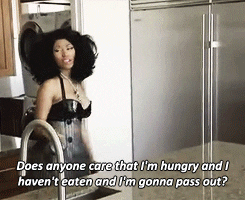
通話時間を短くする(または休憩時間を設ける)
Zoom ミーティングが長引くだけで、つまらないこともある。Zoom 、通話を短く簡潔にすることで、同僚の時間と集中力への負担を最小限に抑えることができる。しかし、時には15分の同期よりも熟考が必要なトピックがあることも確かだ。
40 分以上のプレゼンや電話では、トイレ休憩、コーヒー休憩、悲鳴を上げる休憩を取るようにし てください。5~10分もすれば、参加者は元気を取り戻し、「生まれてこなければよかった」と思わなくなるはずです。

Zoom ゲームをレベルアップする準備をしよう
Zoom ミーティングの簡単なコツに従えば、Zoom 通話をできるだけ生産的で楽しいものにすることができる。楽しさと効率は両立するものであり、楽しむことで聴衆の関心を引き、参加意欲を高めることができるからだ。さあ、何を待っている?さっそく、これまで以上にスマートなZoominを始めましょう!





